Zertifikat in Thunderbird einbinden
Allgemein
Im Tutorial E-Mail-Zertifikate in Mail verwenden wird erläutert, wie S/MIME Zertifikate generiert und in das Programm Schlüsselbund übernommen werden. Diese Zertifikate lassen sich, sobald in Schlüsselbund enthalten, auch in Thunderbird nutzen. Es wird im folgenden davon ausgegangen, dass sich die Zertifikate bereits im Schlüsselbund befinden.
Masterpasswort setzen
Falls noch nicht erfolgt, wird als erstes ein Masterpasswort festgelegt. Mit diesen Masterpasswort sichert Thunderbird alle in ihm abgelegten Passwörter und Zertifikate. Dazu wird das Menü Thunderbird->Einstellungen... aufgerufen und im Bereich Datenschutz der Reiter Passwörter der Button Master-Passwort festlegen... gedrückt:
AWGalerieC('Main/ZertifikateInThunderbird',PSS(' vorschau=400x400 rahmen'),'
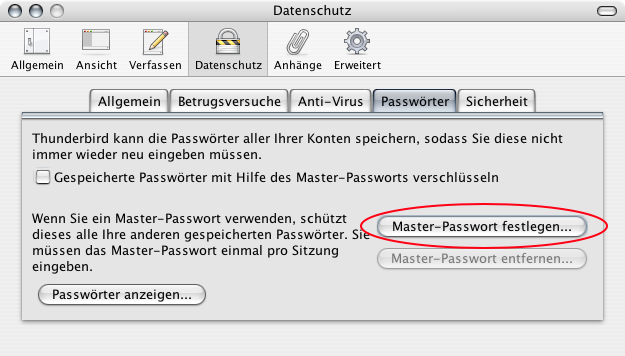 titel="Reiter Passwörter"
titel="Reiter Passwörter"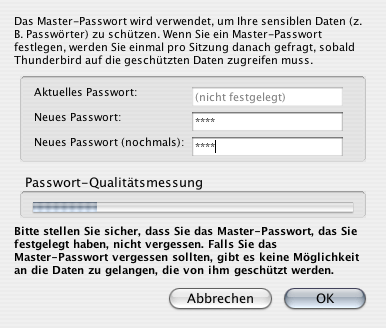 titel="Festlegen des Masterpasswortes"
titel="Festlegen des Masterpasswortes"')
Exportieren des Zertifikats aus Schlüsselbund
Dazu wird in Schlüsselbund das entsprechende Zertifikat ausgewählt und der Menüpunkt Ablage->Exportieren ausgewählt. Als Dateiformat wird "Austausch persönlicher Informationen (.p12)" verwendet. Darüber hinaus muss ein Passwort festgelegt werden, welches den Inhalt der exportierten Datei schützt. Dieses wird später noch benötigt.
AWImagesC('Main/ZertifikateInThunderbird',PSS(' 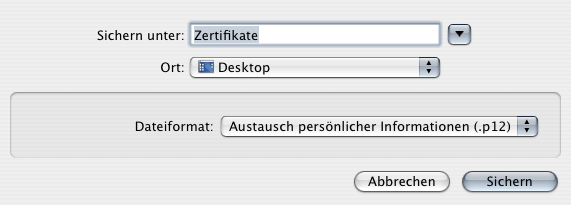 titel="Export aus Schlüsselbund" vorschau=400x400 rahmen'), PSS('(:bild
titel="Export aus Schlüsselbund" vorschau=400x400 rahmen'), PSS('(:bild 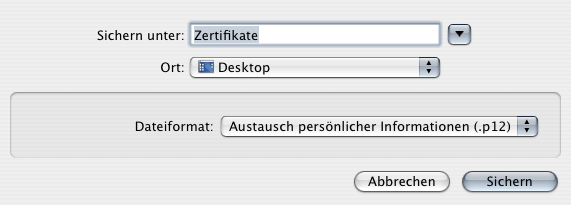 titel="Export aus Schlüsselbund" vorschau=400x400 rahmen:)'))
titel="Export aus Schlüsselbund" vorschau=400x400 rahmen:)'))
Importieren des Zertifikates in Thunderbird
Der Import des Zertfikats erfolgt im Reiter Sicherheit. Dort wird der Button Zertifikate... betätigt um den Zertifikat-Managerzu öffnen. Im Zertifikat-Manager wird im Reiter Ihre Zertifikate der Button Importieren betätigt.
AWGalerieC('Main/ZertifikateInThunderbird',PSS(' vorschau=400x400 rahmen'),'
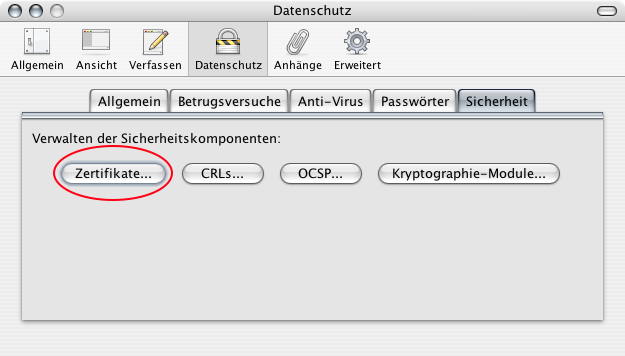 titel="Reiter Sicherheit"
titel="Reiter Sicherheit"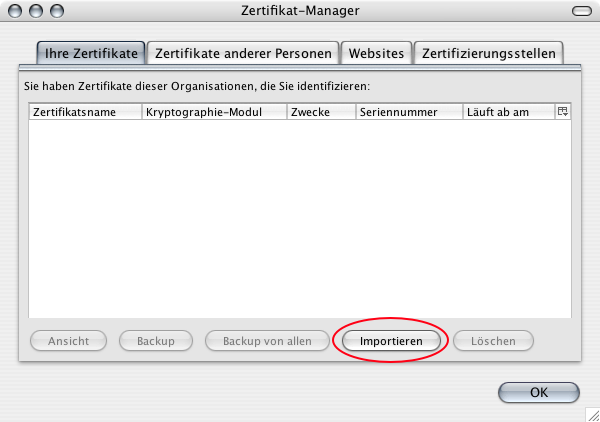 titel="Zertifikat-Manager"
titel="Zertifikat-Manager"')
Im Dateidialog wird das zuvor exportierte Zertifikat (.p12) ausgewählt. Thunderbird fragt nun nach dem Masterpasswort und dem Passwort, das beim Export aus Schlüsselbund festgelegt wurde.
AWImagesC('Main/ZertifikateInThunderbird',PSS(' 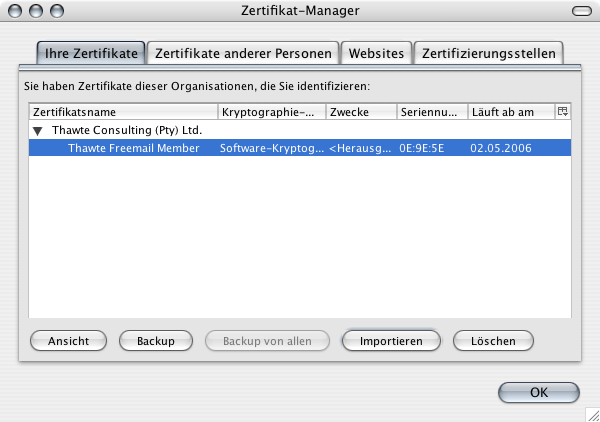 titel="Importiertes Zertifikat" vorschau=400x400 rahmen'), PSS('(:bild
titel="Importiertes Zertifikat" vorschau=400x400 rahmen'), PSS('(:bild 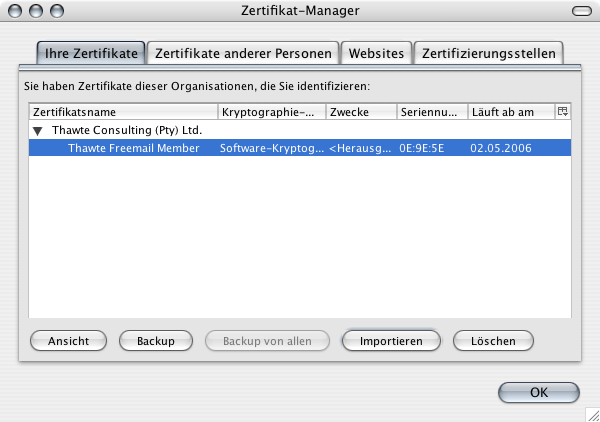 titel="Importiertes Zertifikat" vorschau=400x400 rahmen:)'))
titel="Importiertes Zertifikat" vorschau=400x400 rahmen:)'))
Zuweisen des Zertifikats zu einer EMailadresse
Das Zuweisen eines Zertifikats erfolgt nicht in den Voreinstellungen sondern in den Kontoeinstellungen im Menü Erweitert->Konten…. Ist ein zu der Emailadresse des Mailkontos passendes Zertifikat vorhanden, so kann dies im Bereich S/MIME-Sicherheit jeweils für Signatur und Verschlüsselung ausgewählt werden.
AWImagesC('Main/ZertifikateInThunderbird',PSS(' 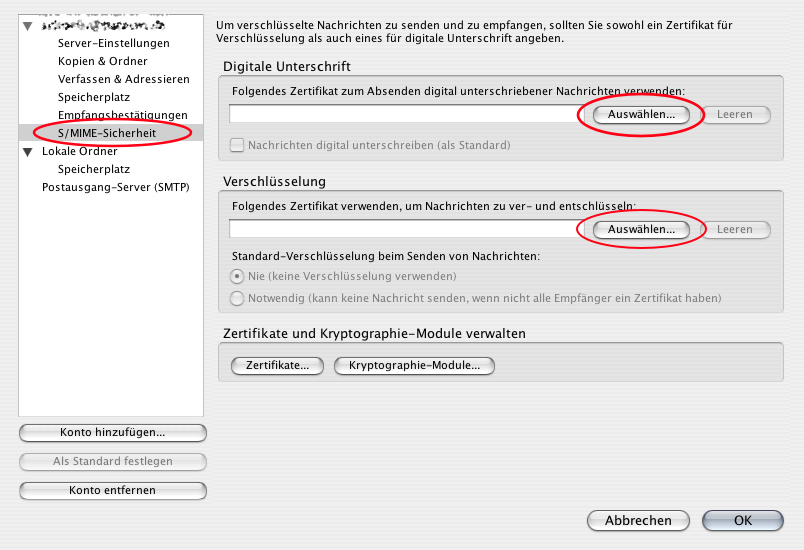 titel="Zertifkat zu Emailadresse zuweisen" vorschau=400x400 rahmen'), PSS('(:bild
titel="Zertifkat zu Emailadresse zuweisen" vorschau=400x400 rahmen'), PSS('(:bild 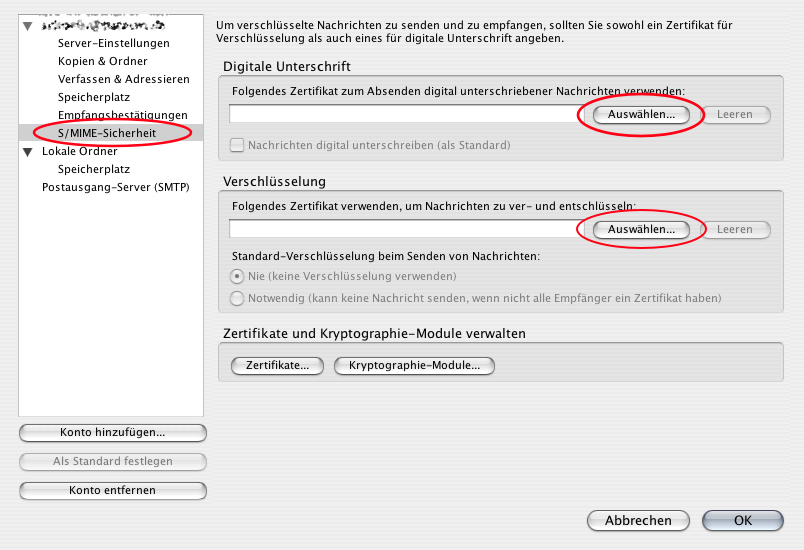 titel="Zertifkat zu Emailadresse zuweisen" vorschau=400x400 rahmen:)'))
titel="Zertifkat zu Emailadresse zuweisen" vorschau=400x400 rahmen:)'))
Versand
Sollen Nachrichten beim Versenden signiert (unterschrieben) oder verschlüsselt werden, so kann dies durch das Icon in der Iconleiste erfolgen. Der Status der Email wird rechts unten durch zwei kleine Icons dargestellt.
AWImagesC('Main/ZertifikateInThunderbird',PSS(' 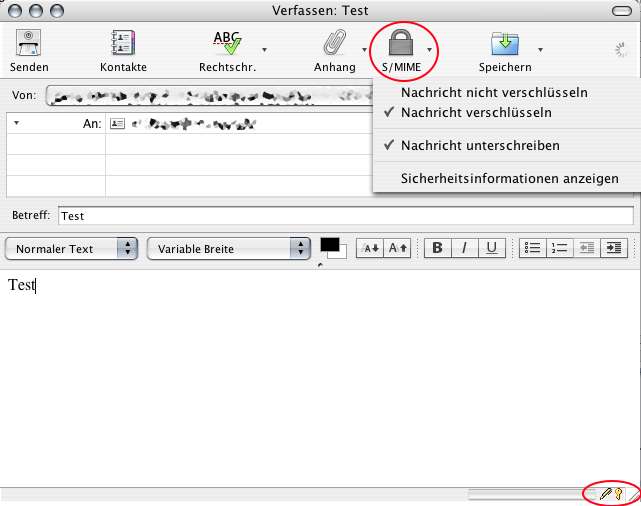 titel="Email versenden" vorschau=400x400 rahmen'), PSS('(:bild
titel="Email versenden" vorschau=400x400 rahmen'), PSS('(:bild 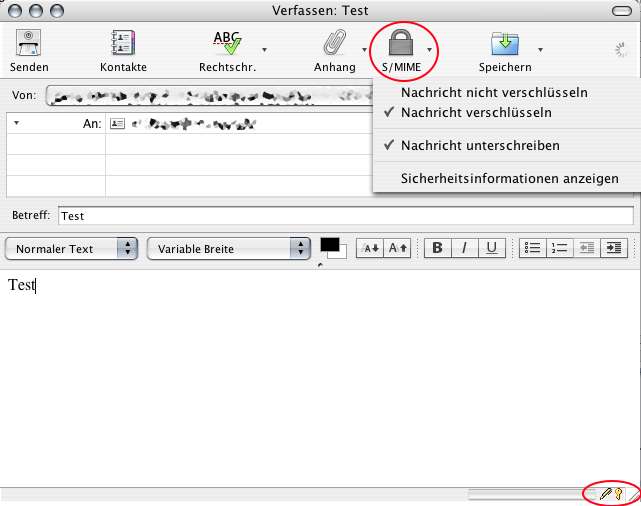 titel="Email versenden" vorschau=400x400 rahmen:)'))
titel="Email versenden" vorschau=400x400 rahmen:)'))
Die gleichen Menüpunkte stehen ebenfalls im Menü Einstellungen->S/MIME-Sicherheit zur Verfügung.
Empfang
Wurde eine signierte Mail empfangen, so befindet sich ein Stifticon in der Kopfzeile. Ist die Nachricht verschlüsselt, kommt ein Schlüsselicon hinzu.
AWImagesC('Main/ZertifikateInThunderbird',PSS('  titel="Empfangene Email" vorschau=400x400 rahmen'), PSS('(:bild
titel="Empfangene Email" vorschau=400x400 rahmen'), PSS('(:bild  titel="Empfangene Email" vorschau=400x400 rahmen:)'))
titel="Empfangene Email" vorschau=400x400 rahmen:)'))